Закрепление столбцов и строк в больших таблицах
С большими таблицами бывает трудно работать, поскольку они не помещаются на экране при разумном проценте масштабирования. Например, если таблицу (см. ниже) всю разместить на экране, то данные будут едва видны, и это уже не работа, а сплошная проблема. Но если увеличить масштаб отображения, скажем, столбца 1934, вы больше не увидите самый левый столбец и не сможете понять, для какого месяца надо вводить или изменять данные.
В некоторых программах, таких как Microsoft Excel и Google Sheets, можно заморозить столбцы или строки, чтобы они оставались видимыми, пока вы прокручиваете остальную часть таблицы. Это очень полезно, и хотя в InDesign нет специальной функции для замораживания строк или столбцов, можно имитировать её при помощью следующих манипуляций с окном.
В правой нижней части окна нажмите кнопку для разделения окна.
Получим два независимых вида одного и того же документа.
Далее изменяйте размер окон и панорамируйте содержимое, пока не получите первый столбец в левом окне, а остальные столбцы — в правом окне.
Теперь вы можете использовать обычные клавиши прокрутки (или перетаскивать полосы прокрутки) для перемотки данных в правом окне, сохраняя первый столбец все время видимым.
Если вы хотите смоделировать эффект замораживания шапки таблицы, выберите Window > Arrange > New Window. Затем выберите Window > Arrange > 2-up Horizontal и измените размер окон так, чтобы верхняя строка (шапка) была «заморожена» в верхней части.
Материал взят отсюда. Там же любопытный читатель может найти и скачать скрипт window-split.jsx, при помощи которого можно разделять окна на левое и правое (1-й описанный случай в нашем материале). По моему мнению, экономии времени он почти не даёт.



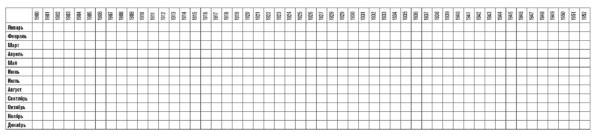
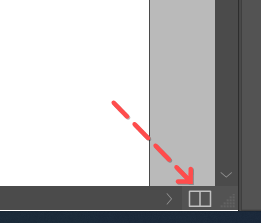
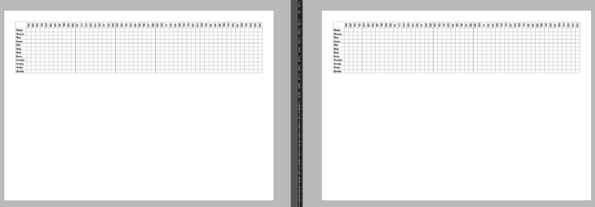
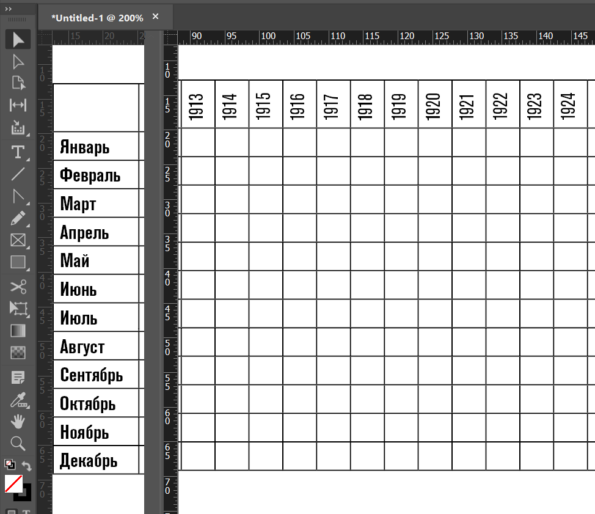
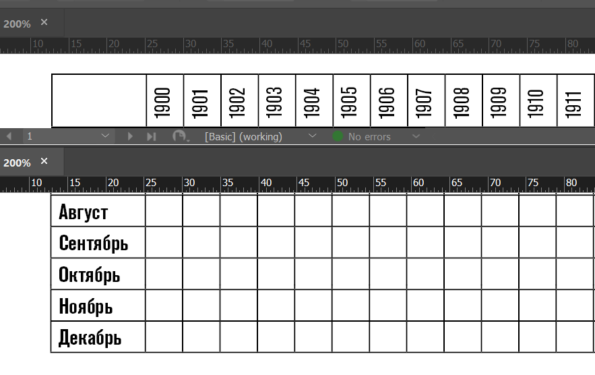


 Скрипты Михаила Иванюшина
Скрипты Михаила Иванюшина InDesign ExtendScript API Adobe InDesign 2020 Object Model
InDesign ExtendScript API Adobe InDesign 2020 Object Model Indesign Snippets
Indesign Snippets
Последние комментарии